Kuinka reitittimen Cloon (Change) MAC -osoite ja miten selvittää MAC -osoite?
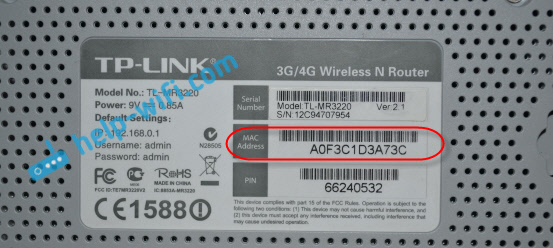
- 817
- 84
- Darryl Hammes MD
Kuinka reitittimen Cloon (Change) MAC -osoite ja miten selvittää MAC -osoite?
Nykyään jotkut Internet -palveluntarjoajat sitovat edelleen Mac -osoitetta. Tällöin Internet on kytketty ja se on sidottu johonkin laitteeseen: tietokoneeseen, kannettavaan tietokoneeseen tai reitittimeen. Tosiasia on, että jos Internet on liitetty tietokoneverkkokortin MAC -osoitteeseen, kaapelin kytkemisen jälkeen kannettavan tietokoneen verkkokorttiin tai reitittimeen, Internet ei toimi. Koska reitittimen MAC -osoite ja kannettava tietokone on erilainen.
En ymmärrä miksi käytä tätä sitovaa. Tämä aiheuttaa paljon vaikeuksia Wi-Fi-reitittimien asettamisessa. Se näyttää olevan yhteydessä oikein, he asettavat kaiken, tarkistavat, mutta Internet ei toimi. Pääsääntöisesti tämä on "ilman pääsyä Internetiin" reitittimen asettamisessa. Ja sitten osoittautuu, että palveluntarjoaja tekee Internet -linkin, se on sidottu tietokoneen MAC -osoitteeseen (joka oli alun perin kytketty) ja tietysti se ei voi toimia reitittimellä.
Ensinnäkin, soita palveluntarjoajalle palveluntarjoajan tueksi ja määritä, sitovatko ne MAC -osoitetta. Jos he tekevät niin, se on kaksi vaihtoehtoa:
- Kytke reititin tietokoneeseen, johon Internet on sidottu tietokoneeseen, ja klooni Mac -osoite reitittimen asetuksissa. Sitten reitittimessä on mitä Mac-kaltainen tietokoneessa, ja Internet toimii.
- Toinen vaihtoehto on nähdä reitittimen MAC -osoite, soittaa palveluntarjoajan tueksi ja pyytää vaihtamaan osoitetta. Joillakin palveluntarjoajilla on tiedän mahdollisuuden muuttaa MAC -osoitetta sivuston henkilökohtaisen tilin kautta.
Nyt harkitsemme MAC -osoitteen muuttamista eri reitittimissä ja näytämme, mistä tämä osoite näkyy reitittimessä.
Ehkä artikkeli on hyödyllinen: Kuinka selvittää ja muuttaa MAC -osoitetta Windows 10: ssä. Windows 7: ssä tai Windows 8: ssa kaikki on täsmälleen sama.
Kuinka selvittää reitittimen MAC -osoite?
Kaikki on hyvin yksinkertaista. Ota reititin ja katso alhaalta tarra. MAC -osoite ilmoitetaan. Esimerkiksi TP-Link-reitittimissä:
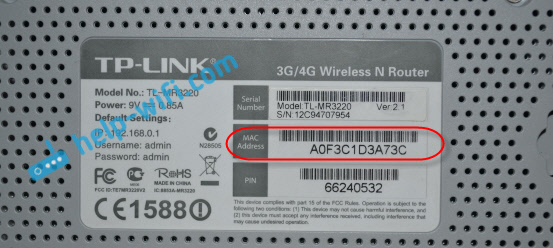
Näin se näyttää Zyxel -laitteilta:

ASUS MAC -osoitteen reitittimissä on myös ilmoitettu tarrassa:
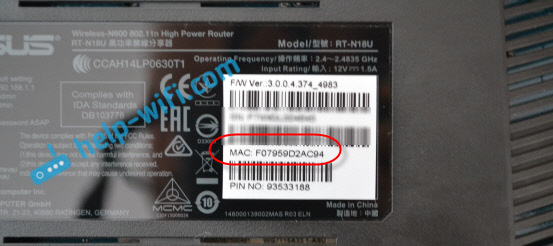
Luulen, että tajusin sen. Tarkastelemme osoitetta, soitamme palveluntarjoajan (tai sivuston kautta), ja palveluntarjoaja määrää reitittimen MAC -osoitteen.
Kuinka muuttaa Reitittimen MAC -osoitetta?
Myöskään mitään monimutkaista. Sinun on siirryttävä reitittimen asetuksiin, avattava haluttu välilehti ja vaihdettava tai kloonata osoite. Vaihtoehtoja on kaksi: Voit rekisteröidä uuden Mac -osoitteen manuaalisesti reitittimen asetuksissa tai kloonata tietokoneesta, joka on kytketty reitittimeen kaapelin kautta (josta olet asettamassa).
Jos haluat kloonata MAC -osoitteen tietokoneelta, niin verkkokaapelin avulla kytke reititin tietokoneeseen, johon Internet on sidottu. Ja tee asennus siitä. On tärkeää.MAC-osoitteiden muutos TP-Link-reitittimissä
Siirry reitittimen asetuksiin klo 192.168.1.1 tai 192.168.0 -.1. Jos se ei toimi, katso tämä ohje. Siirry sitten osaan Verkko (Netto) - Mac -klooni (Kloonaus Mac -osoite). Kentällä Wan Mac -osoite Voit rekisteröidä halutun osoitteen manuaalisesti tai napsauttaa painiketta Klooni Mac -osoite ja kloonaa se tietokoneelta.
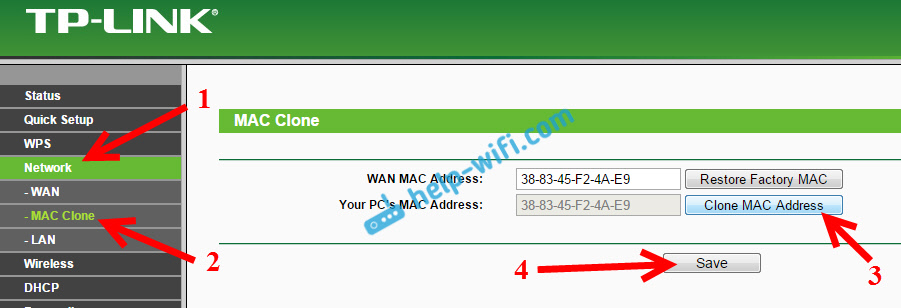
Älä unohda tallentaa asetuksia painikkeella Tallentaa, Ja käynnistä reititin uudelleen.
Kloon ASUS -reitittimen Mac -osoite
Aluksi menemme reitittimen asetuksiin. Avaa välilehti Internet. Tulee kenttä Mac osoite. Ilmoita siinä haluttu osoite tai napsauta painiketta Klooni Mac.
Napsauta painiketta Käytä Muutosten säilyttäminen.
Ohjeet reitittimille zyxel
Zyxel Keeneettiset laitteet avaamme asetukset vuonna 192.168.1.1, siirry asetusosaan Internet, Valitse haluttu yhteys ja pudotusvalikossa Mac osoite Valita Ota tietokoneelta, tai Siirtyä manuaalisesti.
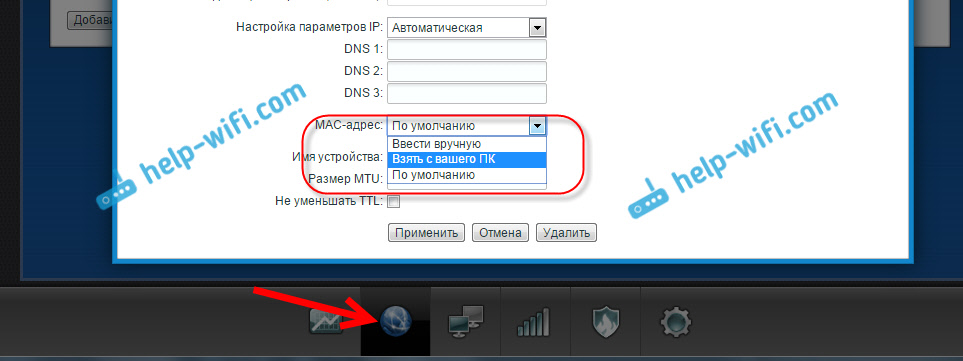
Älä unohda käyttää asetuksia.
MAC-osoitteiden muutos D-Link-reitittimissä
Avaa D-Link-reitittimen asetukset (osoite 192.168.0 -.1), ja siirry välilehteen Netto - Heiketä. Valitse vaadittu yhteys, ja MAC-kentässä voit asettaa osoitteen tai napsauttamalla erityistä painiketta sulkemalla MAC-osoitteen tietokoneesta D-Link-reitittimeen.

Tallenna asetukset napsauttamalla painiketta Käytä.
- « Kuinka asentaa reititin, jos palveluntarjoaja on muuttunut?
- Kuinka asentaa Wi-Fi-reititin tabletista tai puhelimesta? »

